Instalación de Ubuntu desde una unidad flash
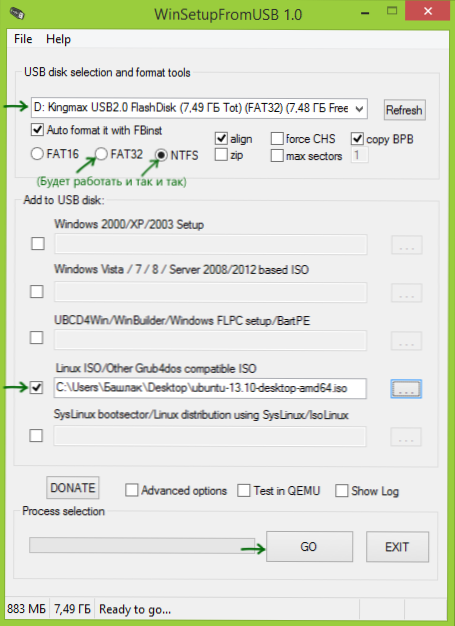
- 754
- 73
- Cristian Collazo
Aparentemente, decidió instalar Ubuntu en su computadora y, por alguna razón, por ejemplo, debido a la falta de espacios en blanco vacíos o la unidad de accionamiento, desea usar una unidad flash de arranque. Esta bien, yo te ayudaré. Las siguientes etapas se considerarán en estas instrucciones: la creación de la unidad flash de instalación de Ubuntu Linux, instalando la carga desde una unidad flash USB en una computadora o computadora portátil, el proceso de instalar el sistema operativo en una computadora como un segundo o principal sistema operativo.
Esta guía de paso por paso es adecuada para todas las versiones actuales de Ubuntu, a saber, 12.04 y 12.10, 13.04 y 13.10. Con la parte introductoria, creo, puedes terminar y comenzar directamente al proceso en sí. También le recomiendo que se familiarice con Windows 10, 8 y Windows 7 Windows 10, 8 y Windows 7 con Linux Live USB Creator.
Cómo hacer una unidad flash USB para instalar Ubuntu
Supongo que ya tienes una imagen ISO con la versión del sistema operativo Ubuntu Linux que necesitas. Si este no es el caso, entonces puede descargarlo de los sitios de Ubuntu de forma gratuita.Com o ubuntu.freno. De una forma u otra, lo necesitamos.
Anteriormente escribí un artículo de Ubuntu Boot Flash Drive, que describe cómo hacer una unidad de instalación con ella de dos maneras, usando unetbootin o desde Linux.
Puede usar esta instrucción, pero personalmente uso el programa WinsetupFromUSB gratuito para tales fines, por lo que mostraré el procedimiento aquí usando este programa. (Descargar winsetupFromusb 1.0 puede estar aquí: http: // www.Winsetupfromusb.Com/descargas/).
Iniciar el programa (el ejemplo se da para la última versión 1.0, lanzado el 17 de octubre de 2013 y accesible para el enlace anterior) y realice las siguientes acciones simples:
- Seleccione la unidad USB necesaria (tenga en cuenta que todos los demás datos se eliminarán de ella).
- Marque Auto Formateo con fbinst.
- Marque el elemento ISO compatible con Linux ISO/Otro Grub4DOS y especifique el camino a la imagen de disco de Ubuntu.
- Aparecerá un cuadro de diálogo con la pregunta de cómo nombrar este elemento en el menú de descarga. Escribe algo, digamos, Ubuntu 13.04.
- Haga clic en el botón "Go", confirme que sabe que todos los datos de la unidad USB se eliminarán y esperen la finalización del proceso de creación de una unidad flash de carga.
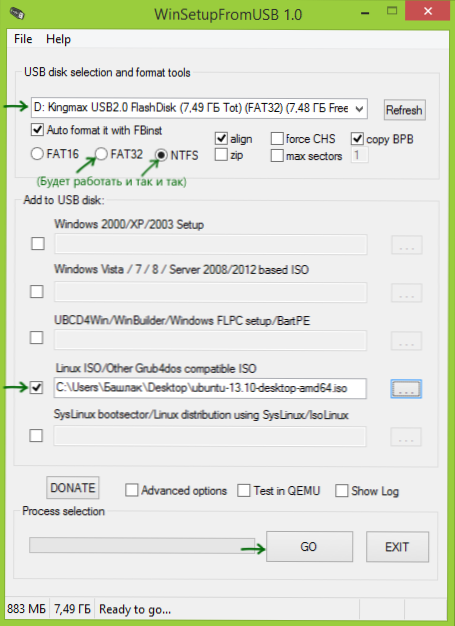
Terminaron con esto. El siguiente paso es ir al BIOS de la computadora e instalar la carga allí desde la distribución recién creada. Muchas personas saben cómo hacer esto, y aquellos que no saben, se refieren a las instrucciones sobre cómo colocar la carga de una unidad flash en el BIOS (abierta en una nueva pestaña). Después de guardar la configuración y se reinicia la computadora, puede comenzar directamente a la instalación de Ubuntu.
Instalación de Paso de Ubuntu por paso en una computadora como segundo o sistema operativo principal
De hecho, instalar ubuntu en una computadora (no estoy hablando de su configuración posterior, instalar controladores y otras cosas) es una de las tareas más simples. Inmediatamente después de cargar desde una unidad flash, verá una propuesta para elegir un idioma y:
- Ejecute Ubuntu sin instalación en una computadora;
- Instalar ubuntu.
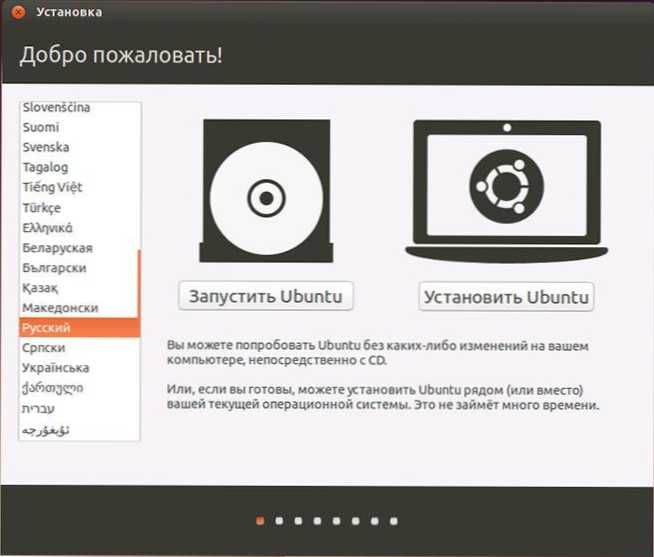
Elija "instalar ubuntu"
Elegimos la segunda opción, sin olvidar previamente elige el idioma ruso (o cualquier otro, si es más conveniente para usted).

La siguiente ventana se llamará "Preparación para la instalación de Ubuntu". Se le invitará a asegurarse de que la computadora tenga suficiente espacio libre en el disco duro y, además, esté conectado a Internet. En muchos casos, si no usa un enrutador Wi-Fi en el hogar y usa los servicios del proveedor con la conexión de L2TP, PPTP o PPPOE, Internet se desconectará en esta etapa. Está bien. Se necesita para instalar todas las actualizaciones y adiciones de Ubuntu de Internet en la etapa inicial. Pero esto se puede hacer más tarde. También a continuación verá el elemento "Instale este tercer software de partida". Está relacionado con códecs para reproducir mp3 y es mejor tener en cuenta. La razón por la cual este artículo se lleva a cabo por separado es que la licencia de este códec no es del todo "gratuita", y solo se usa software gratuito en Ubuntu.
En el siguiente paso, deberá elegir la opción de instalación de Ubuntu:
- Cerca de Windows (en este caso, cuando se enciende la computadora, se mostrará un menú en el que puede elegir en lo que va a trabajar - Windows o Linux).
- Reemplace el sistema operativo existente con Ubuntu.
- Otra opción (es una marca independiente de un disco duro, para usuarios experimentados).

Para los fines de esta instrucción, elijo la opción más utilizada: instalar el segundo sistema operativo Ubuntu, dejando a Windows 7.
En la siguiente ventana, se mostrarán secciones de su disco duro. Moviendo el separador entre ellos, puede indicar cuánto espacio resalta para la sección de Ubuntu. También es posible realizar una ruptura de disco de forma independiente utilizando un editor de partición ampliado. Sin embargo, si eres un usuario novato, no recomiendo contactarlo (dijo a un par de amigos que no había nada complicado, se quedaron sin ventanas, aunque el objetivo era otro).
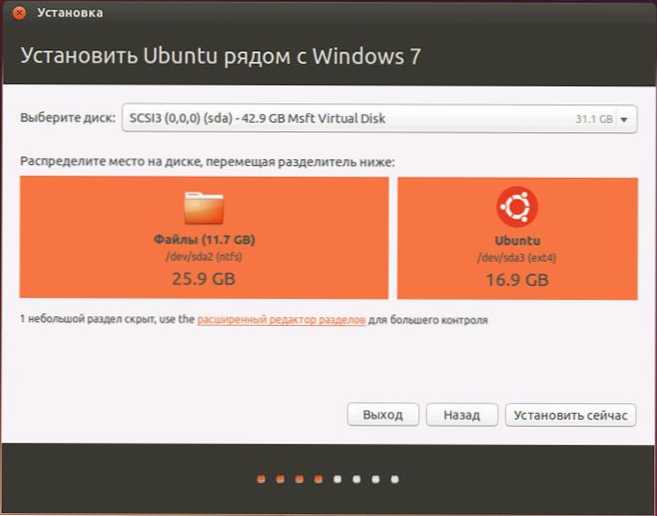
Cuando haga clic en "Instalar ahora", se demostrará que se crearán nuevas secciones de los discos, así como se creará el tamaño de los antiguos y esto puede tomar durante mucho tiempo (dependiendo del grado de empleo de el disco, así como su fragmentación). Haga clic en "Continuar".
A través de algunas (diferentes, para diferentes computadoras, pero generalmente no largas), se le invitará a elegir estándares regionales para Ubuntu: un diseño de cintura y teclado de una hora de una hora.

La siguiente etapa es la creación del usuario y la contraseña de Ubuntu. No hay nada complicado. Después de llenarse, haga clic en "Continuar" y comienza la instalación de Ubuntu en la computadora. Pronto verá un mensaje de que la instalación se completa y la propuesta para reiniciar la computadora. 
Conclusión
Eso es todo. Ahora, después de que se haya reiniciado la computadora, verá el menú de carga de Ubuntu (en varias versiones) o Windows, y luego, después de que ingrese la contraseña del usuario, la interfaz del sistema operativo en sí mismo.
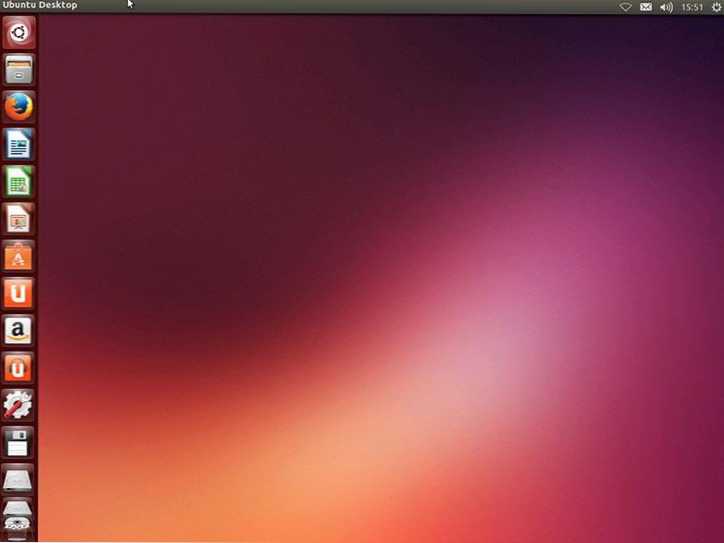
Los siguientes pasos importantes son configurar la conexión a Internet y dejar que el sistema operativo descargue los paquetes necesarios (sobre los que informará).

